win10退出时不保存设置怎么做?
发布时间:2020-06-02 14:59:56 作者:佚名  我要评论
我要评论
我们在公共计算机上面使用电脑的时候,为了更好的保护自己个人隐私都会设置退出时不保存设置。但有不熟悉win10电脑的用户却不知道怎么操作,一起看看吧
大家都知道,我们在公共计算机上面使用电脑的时候,为了更好的保护自己个人隐私都会设置退出时不保存设置。但有不熟悉win10电脑的用户却不知道怎么操作,很是苦恼。所以今天小编为大家分享的就是关于win10退出时不保存设置的操作步骤,感兴趣的朋友不要错过了。
操作步骤如下:
1、首先组合键win+r打开运行窗口,并在里面输入gpedit.msc按回车键执行,打开本地组策略编辑器窗口,如图所示:

2、在本地组策略编辑器窗口中,依次展开用户配置——管理模块——桌面,并找到退出时不保存设置选项功能应用,如图所示:

3、双击打开退出时不保存设置属性窗口,然后单击已启用,再点击“应用——确定”按钮;

相关文章
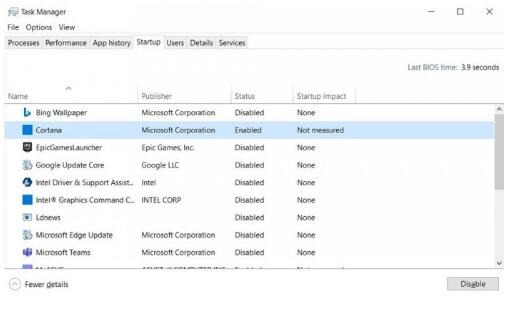 Win10 2004如何移除Cortana开机启动项?下文小编就为大家带来详细解决办法,需要的朋友一起看看吧2020-06-02
Win10 2004如何移除Cortana开机启动项?下文小编就为大家带来详细解决办法,需要的朋友一起看看吧2020-06-02
Win10 2004此电脑图标不见了怎么办 快速找回桌面图标的方法步骤
很多win10用户都有不小心就把“此电脑”或者桌面上的“软件图标”删除的经历,那么桌面才能恢复桌面上的“此电脑”图标呢?应用程序图标删除后又该如何找回呢?一起看看吧2020-06-02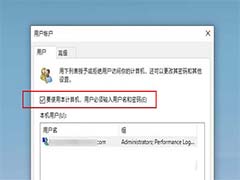 Win10 2004版本自动登录功能不见了怎么重新显示?很多朋友更新到Win10 2004版后发现了很多奇奇怪怪的问题,今天我们就来看看神奇的bug导致自动登录消失的解决办法,需要的2020-06-02
Win10 2004版本自动登录功能不见了怎么重新显示?很多朋友更新到Win10 2004版后发现了很多奇奇怪怪的问题,今天我们就来看看神奇的bug导致自动登录消失的解决办法,需要的2020-06-02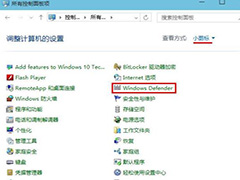 还不会关闭WIN10系统内置的防护软件?其实操作很简单的,这里笔者就为大伙提供关闭WIN10系统内置的防护软件的操作教程,一起来看看吧2020-06-02
还不会关闭WIN10系统内置的防护软件?其实操作很简单的,这里笔者就为大伙提供关闭WIN10系统内置的防护软件的操作教程,一起来看看吧2020-06-02
win10夜间模式失效怎么办?win10夜间模式失效的解决教程
win10 1909夜间模式是护眼功能,很多用户都会开启。但如果出现了win10 1909夜间模式失效的情况我们又要怎么解决呢,一起看看吧2020-06-02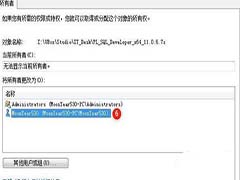
win10访问U盘显示你没有权限查看或编辑这个对象的权限设置怎么办?
有不少win10系统用户在插入U盘之后,发现U盘只显示盘符,里面的内容不能查看,点击属性的高级然后继续之后,显示“你没有权限查看或编辑这个对象的权限设置”,这可要怎么2020-06-02 ps1后缀文件就是powershell写的脚本文件,一般保存为xxx.ps1的文件名,那么windows10 ps1脚本的执行方法是什么,一起看看吧2020-06-02
ps1后缀文件就是powershell写的脚本文件,一般保存为xxx.ps1的文件名,那么windows10 ps1脚本的执行方法是什么,一起看看吧2020-06-02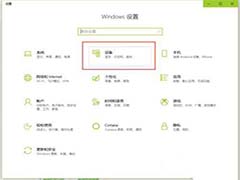 Win10企业版电脑也可以通过蓝牙连接进行共享上网,那么这要怎么操作,赶紧看看吧2020-06-02
Win10企业版电脑也可以通过蓝牙连接进行共享上网,那么这要怎么操作,赶紧看看吧2020-06-02 有用户在Windows10系统打开图片文件夹,发现文件夹里面的图片只显示图标而没有显示预览图,不能预览非常不利于找图片,特别是一个文件夹里面有几百张图片,一一点击查看是2020-06-02
有用户在Windows10系统打开图片文件夹,发现文件夹里面的图片只显示图标而没有显示预览图,不能预览非常不利于找图片,特别是一个文件夹里面有几百张图片,一一点击查看是2020-06-02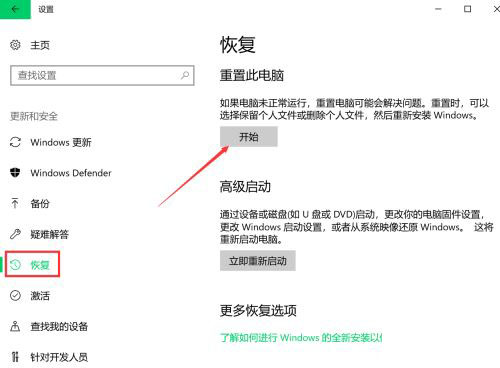
如何让win10恢复出厂设置 win10系统如何重置/还原/恢复出厂设置教程
如何让win10恢复出厂设置?对于win10用户,恢复出厂设置非常的简单,而且不需要任何其他软件工具,只需要使用win10自带的重装工具即可,下面说说详细步骤吧2020-06-02


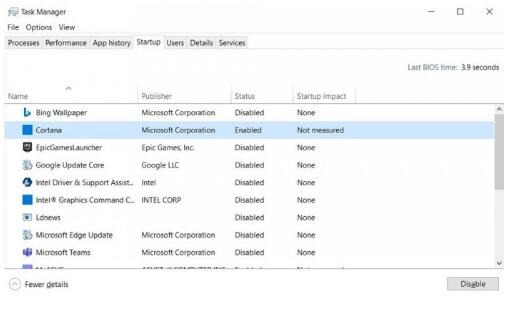

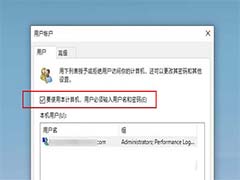
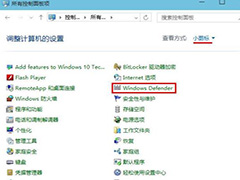

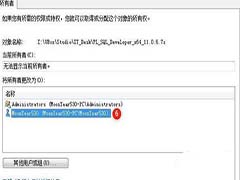

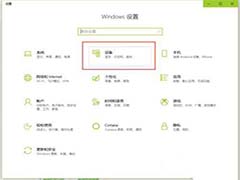

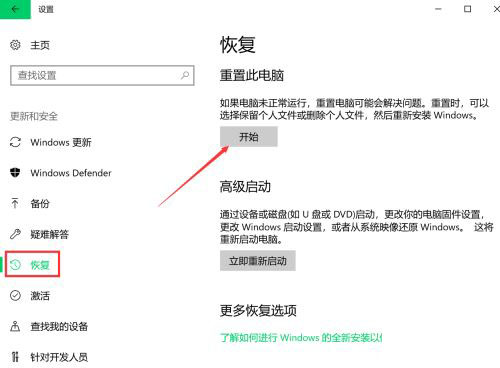
最新评论